从零开始的软路由之爱快docker安装homeassistant
缘起
很早就了解到homeassistant这个项目啦,不过我的小米全家桶用起来还是蛮方便的就没有深入了解这个。知道前几天偶然看到了homeassistant的美化教程,发现它的数据统计功能还是非常有用的啊,比如电量数据统计还有温湿度数据统计,米家的数据都是实时的,看不到历史数据,homeassistant就可以很方便的查到某天的某时家里的温度还有用电功率就很舒坦,而且它是个开放平台,将来可以接入各种智能设备,也是一种折腾的开始…
折腾
为了homeassistant的稳定运行,我决定把它安装在爱快的docker里面,与我的软路由共存亡。如果你的爱快没有docker插件的话需要先去开启,可以参考我之前的文章。在开启docker后,我们点击“高级应用——插件管理”来到docker的管理界面,切换到“镜像管理”选项卡。
在镜像管理界面,点击右上角的“添加”按钮,新界面如图示,勾选上“镜像库下载”,在下面搜索框中输入“homeassistant”点击右侧的搜索,在搜索结果里面点击星级最高的那个项目的“进入下载页”选择最新版本下载即可。下载速度跟网络有关,这个镜像蛮大的有1.5g左右,觉得慢的话可以找个镜像库URL。
下载好镜像后,我们得新建一个网络接口,如果你有网络接口可以跳过这步,首先切换到“接口管理”选项卡,然后点击右上角的“添加”按钮,新的界面按图设置,“接口名称”随意,“ipv4地址”参考下面的格式填写不要和你路由器的ip段一样,“ipv4网关”就把地址最后一位改个数就行了,“ipv6”按需勾选就可以了,这里的ipv6不变化没法拿来内网穿透。确认无误后点击“保存”完成设置。
网络接口创建好了后,我们切换到“容器列表”选项卡,点击右上角的“添加”按钮来创建容器,在新的界面如图配置。首先是硬件类的基本配置,“容器名称”随意;“内存占用”按需设置;“镜像文件”选择刚才下载的镜像;“网络接口”选择刚才建立的接口;“ipv4地址”根据建立的网段填写,不要填写网关就行;“开机自启”按需勾选。
如图示点击左侧“高级设置”旁的倒三角,展现出高级设置,首先点击右侧的文件管理,在docker文件夹里新建一个文件夹方便放置homeassistant的配置文件,可以参考我的设置,创建好后复制路径备用。
回到高级设置那里,在“挂载目录”选项右上角点击“添加“按钮,如图示“源路径”填写复制的路径,“目标路径”填写/config;“环境变量”里添加一个“变量名”为TZ,值为Asia/Shanghai的变量,确认无误后点击“保存”,回到容器列表界面就能看到homeassistant已经启动了。
这时候在浏览器输入IP:8123就可以访问homeassistant的管理界面了,首先会让你设置用户名和密码,第二个界面不用管直接点“下一步”,第三个界面是发送诊断信息什么的也不用管,直接下一步,最后点击“完成”就可以进到homeassistant了。
如果想要支持米家的设备,还需要安装一个HACS插件库。如图示首先在刚才建立的homeassistant文件夹里再新建两个文件夹,分别命名为www和custom_components;然后我们去全球最大同行交流网站,找到hacs/integration这个项目,在Releases里找到最新版本下载并解压备用。
来到爱快的管理界面,如图示,依次点击“高级应用——FTP服务”将ftp服务打开。点击右上角的“添加”按钮,按图设置,用户名和密码随意填写,只是临时用下,用完关掉即可;“权限”要选择读写;“FTP文件目录”填写新建的homeassistant目录,确认无误后点击“保存”。
打开winscp软件,没有就安装一个,折腾必备工具。按图示,“文件协议”选择FTP;“主机名”填写爱快的地址;用户名和密码就是刚才建立的那个,确认无误后点击“登录”就能看到文件目录了。将左侧选中解压好的hacs目录,右侧进入到custom_components文件夹内,然后点击“上传”将整个hacs目录上传到custom_components文件夹。上传完可以关掉爱快的FTP服务。
回到爱快的容器列表,重启下homeassistant容器。登录进homeassistant的管理界面,如图示,点击左下角的“配置”按钮,然后再点击“设备与服务”,新的界面里点击右下角的“添加集成”,在搜索框里输入“hacs”,点击该项目后会出现一堆类似服务条款的,都给勾选上然后点击“提交”。
上一步点击“提交”后,如图示,会出现一个链接和验证码,需要全球最大同行交流网站的账号才可以,没有的话注册一个折腾必备,在同一个浏览器登上注册好的账号后,先复制好验证码,然后点击对话框上的链接,将验证码粘贴进去后点击“continue”,新出现的界面点击“Authorize hacs”授权给hacs。回到homeassistant界面就可以看到添加成功了,点击“完成”,完成配置。
在homeassistant的“历史”选项里点击“HACS”,然后再点击“集成”。新界面的右下角点击“浏览并下载存储库”,在搜索框中搜索xiaomi,找到“Xiaomi MloT”点进去,在新界面的右下角点击“下载“,弹出的对话框中再点击“下载”。
下载好Xiaomi MloT后,会提示重启,依次点击“配置——系统”,然后点击右上角的“重新启动”。重启完成后,如图示,按照添加hacs的方式,在添加集成里添加Xiaomi MloT,会让你登录小米账号,登录成功后选择好设备就可以愉快的玩耍了。
设置了几个关心的设备,让它一直开着记录数据吧。
总结
感觉又打开了新世界的大门,生命不息,折腾不止。


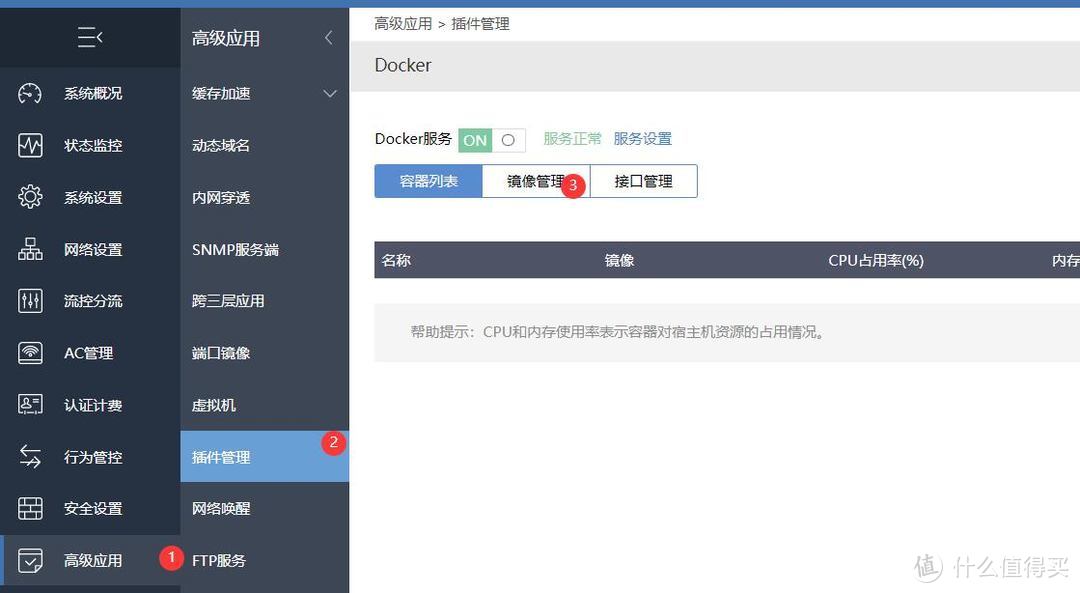

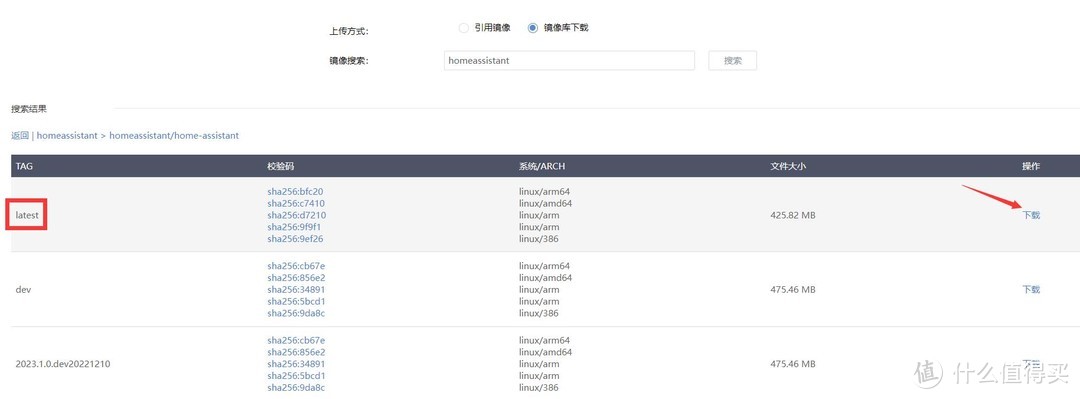
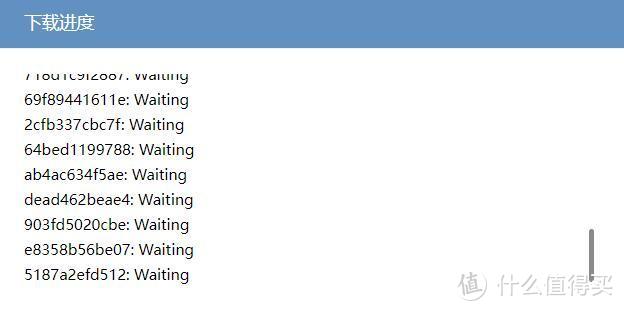
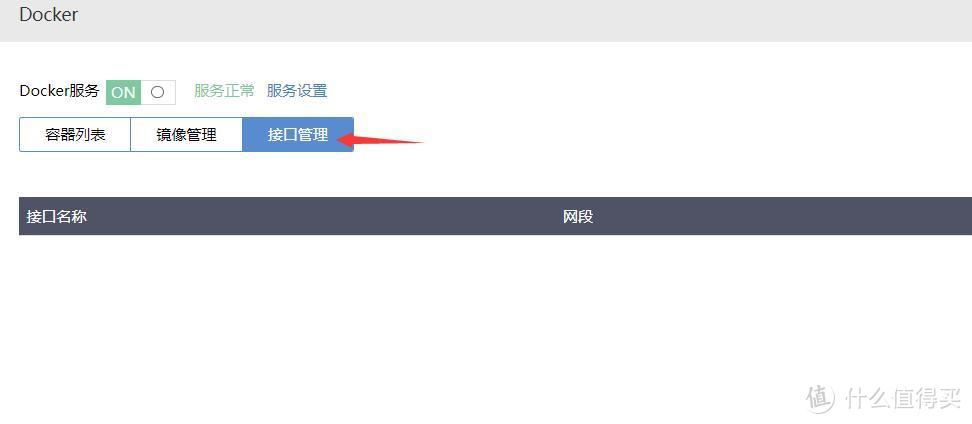
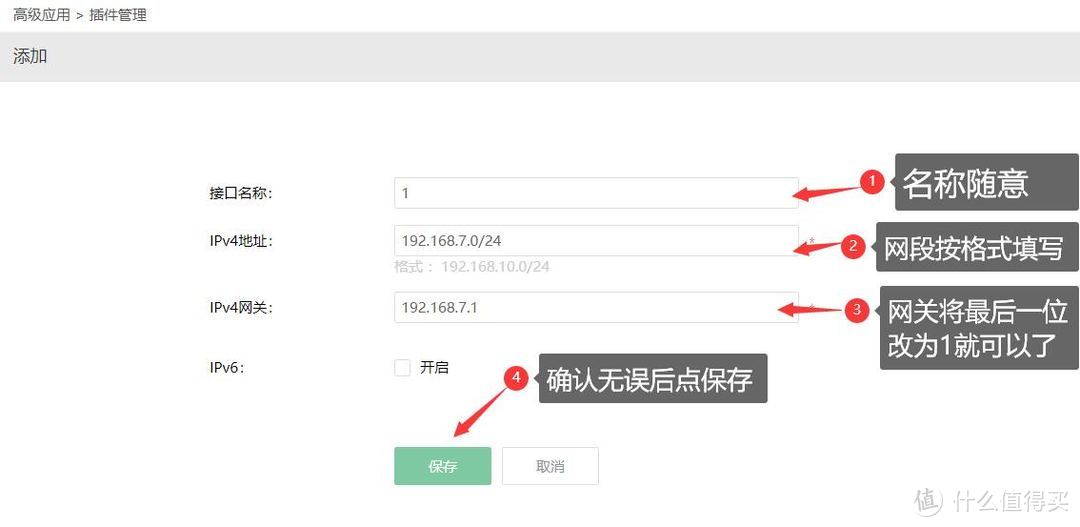
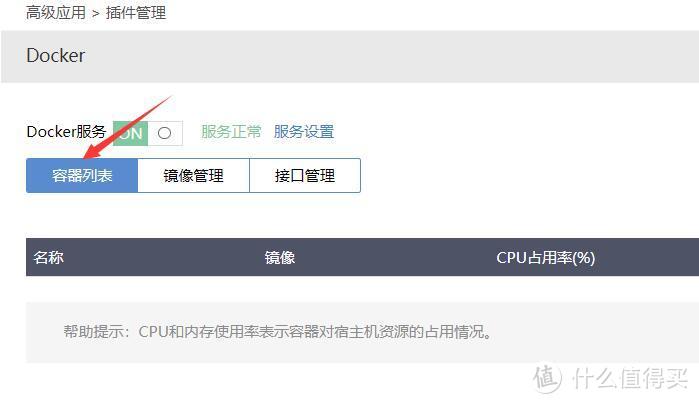
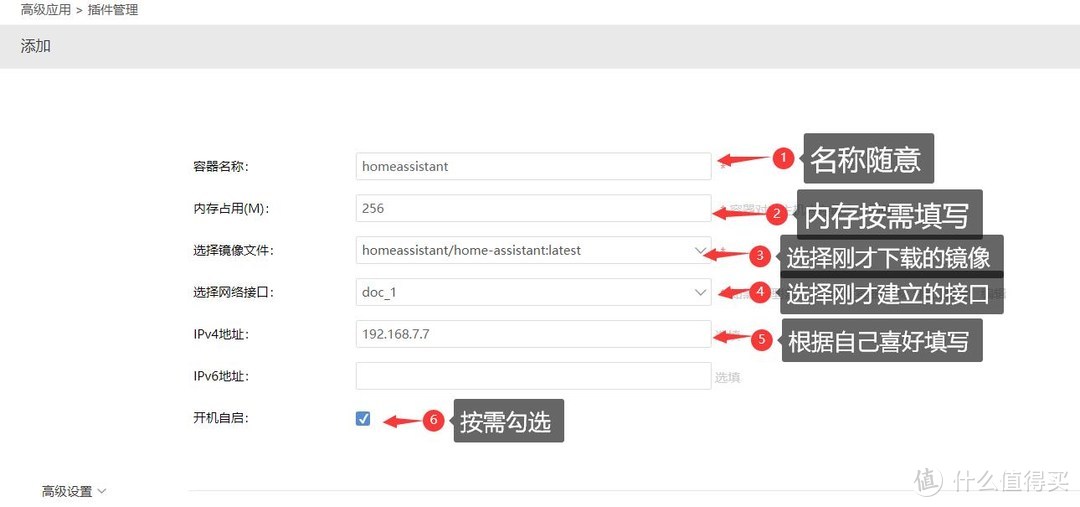
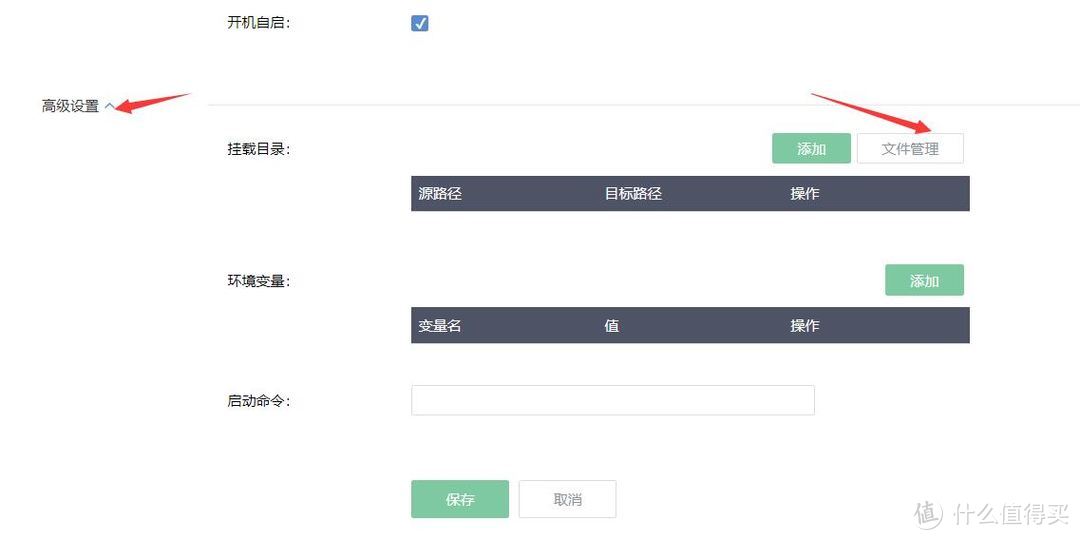
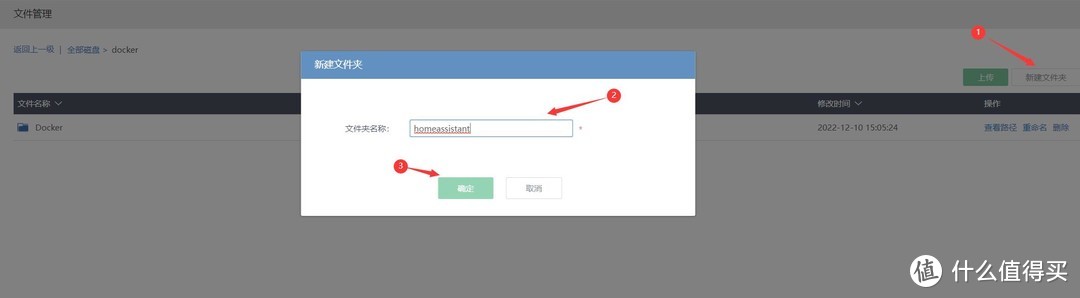
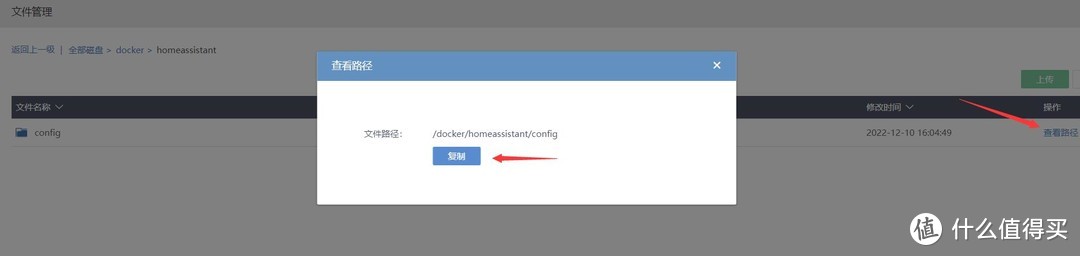
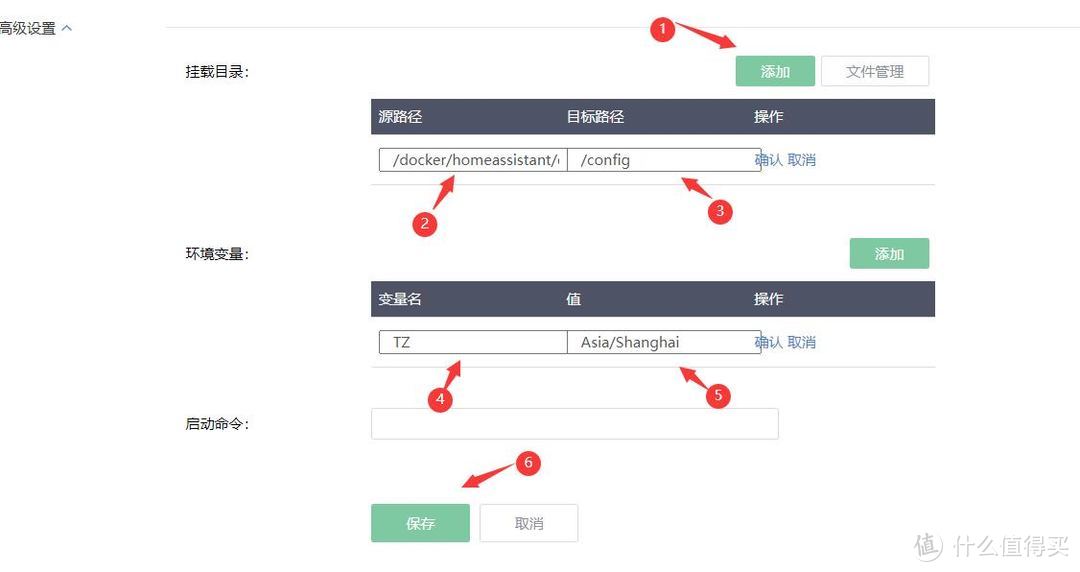

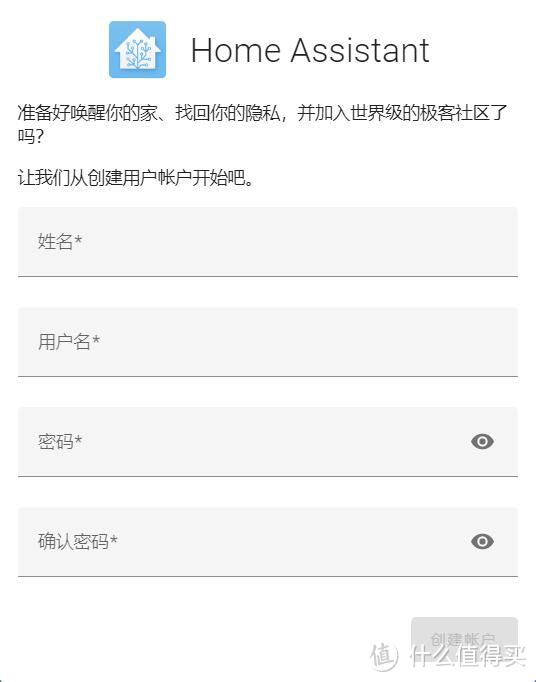
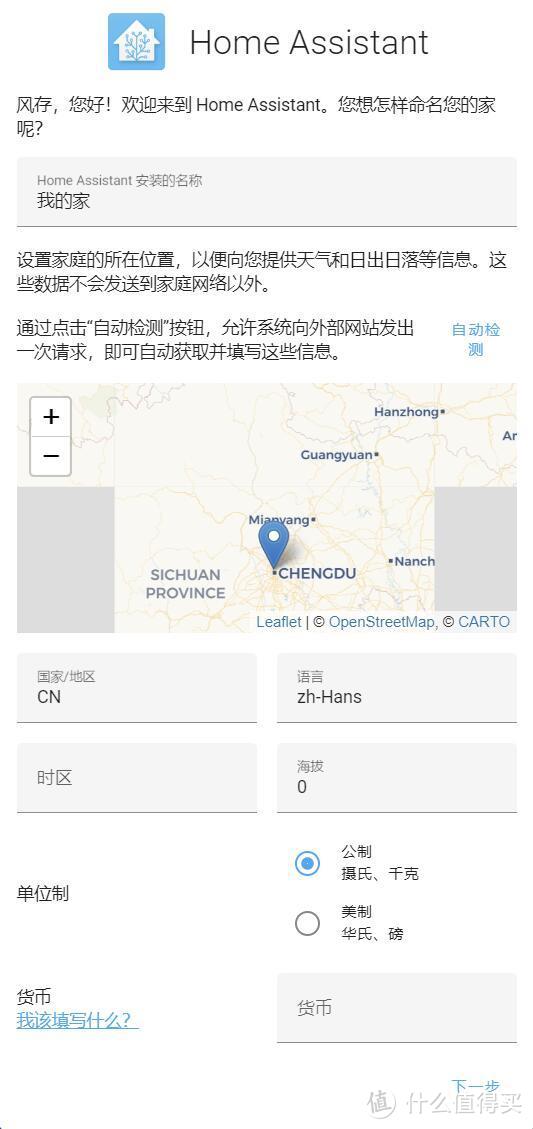
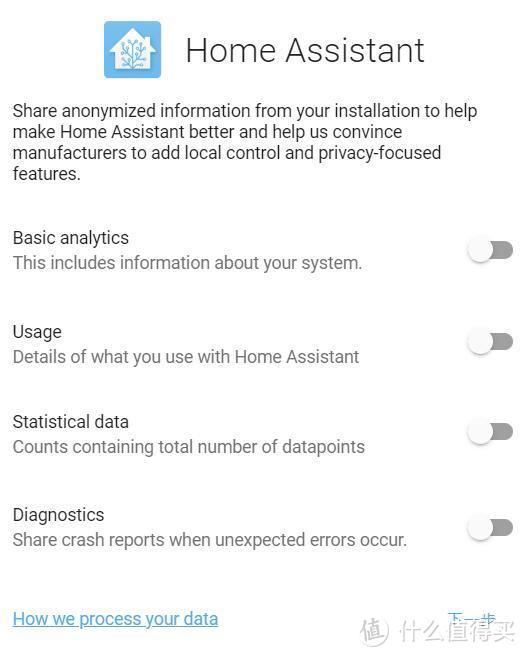
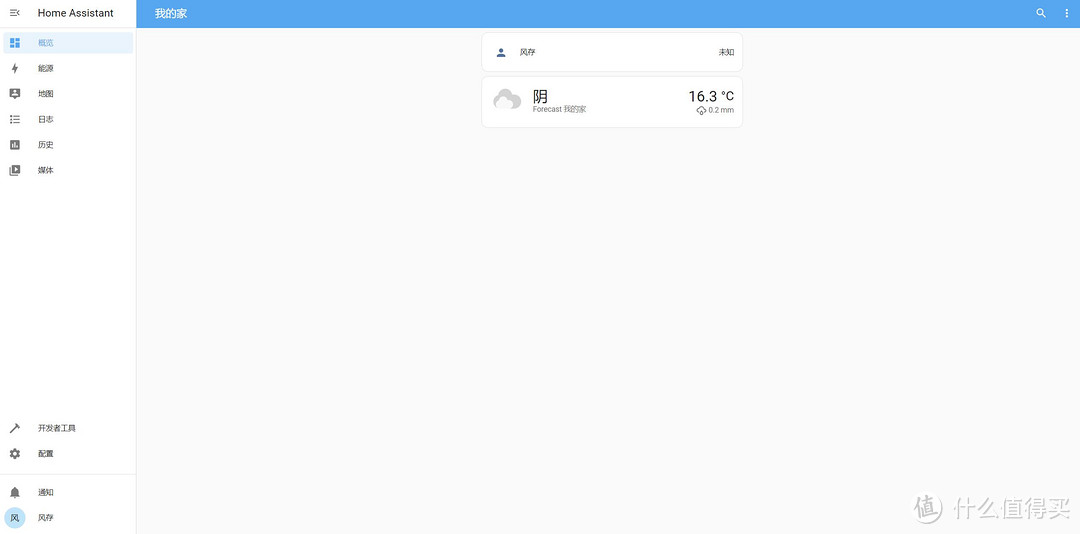
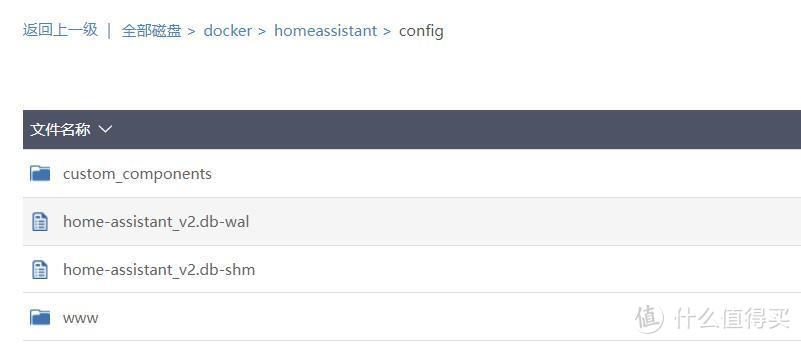
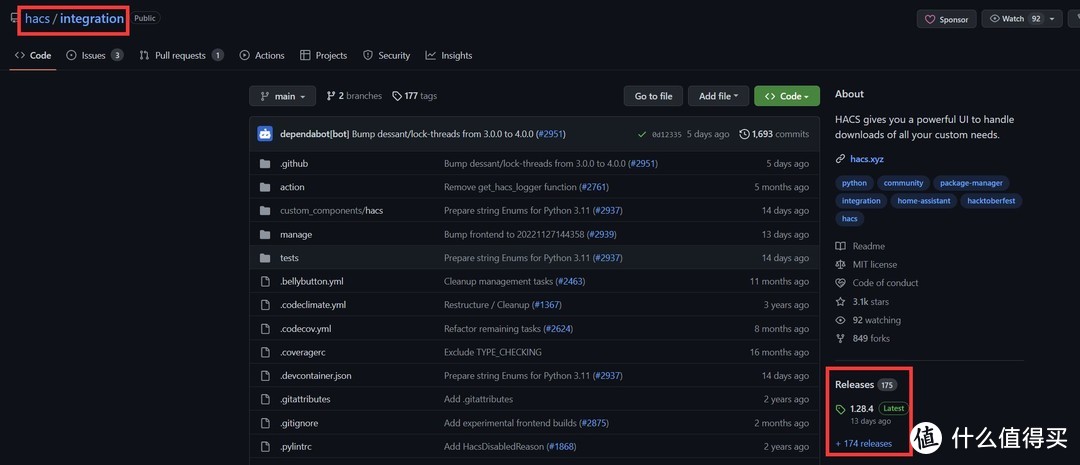
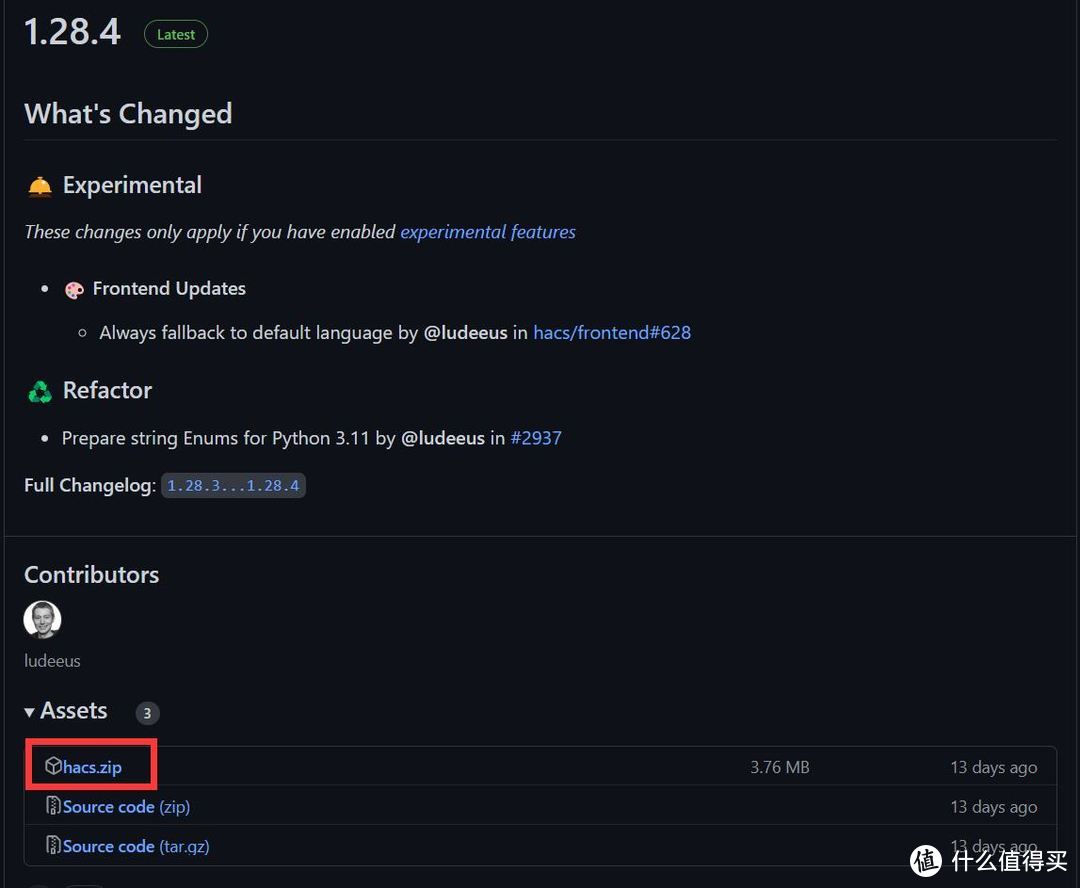
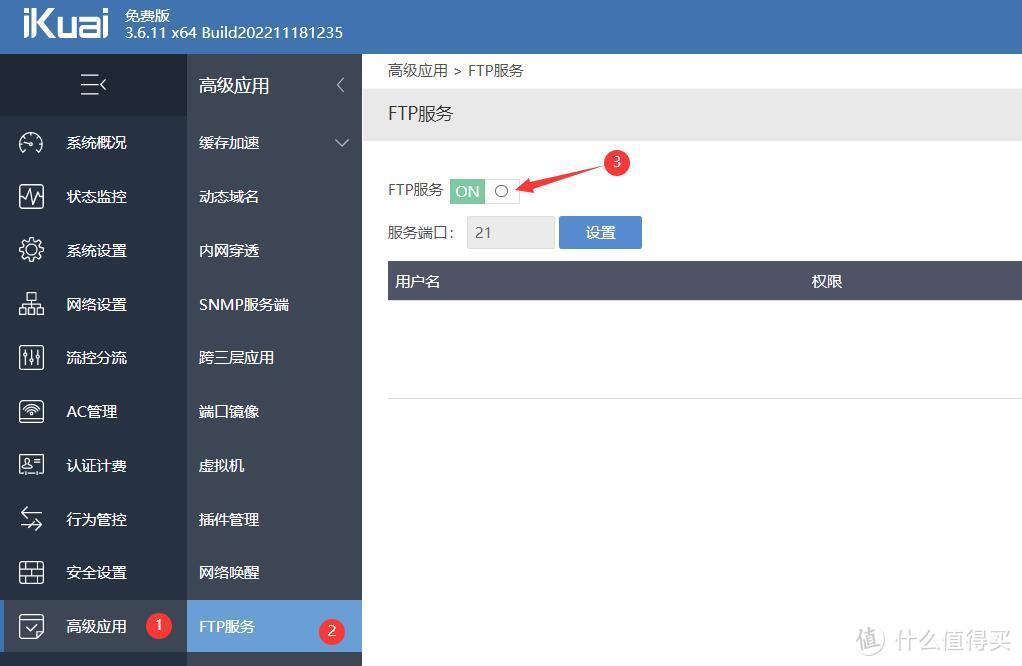
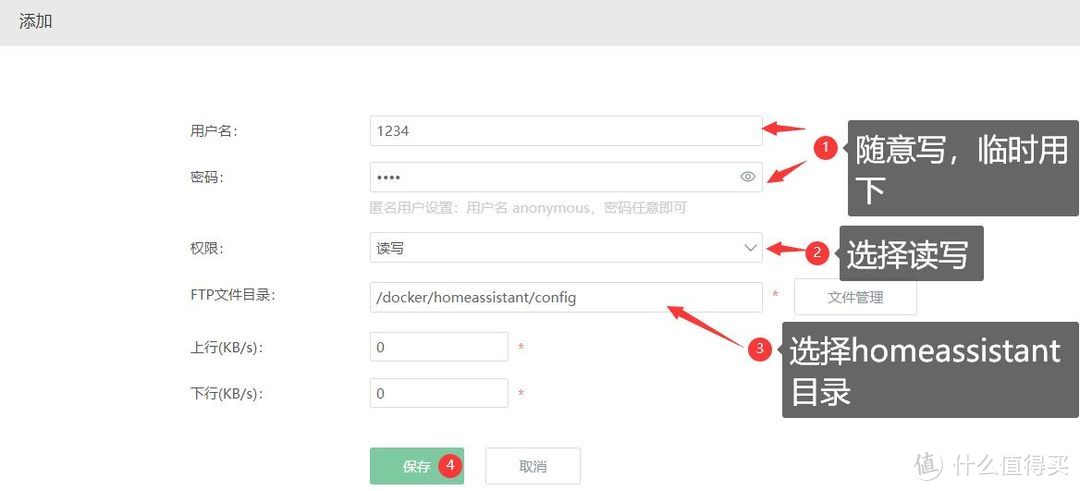
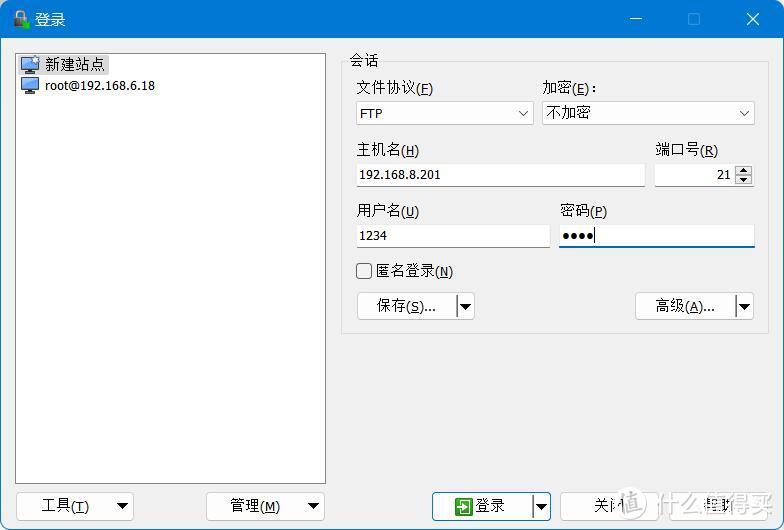
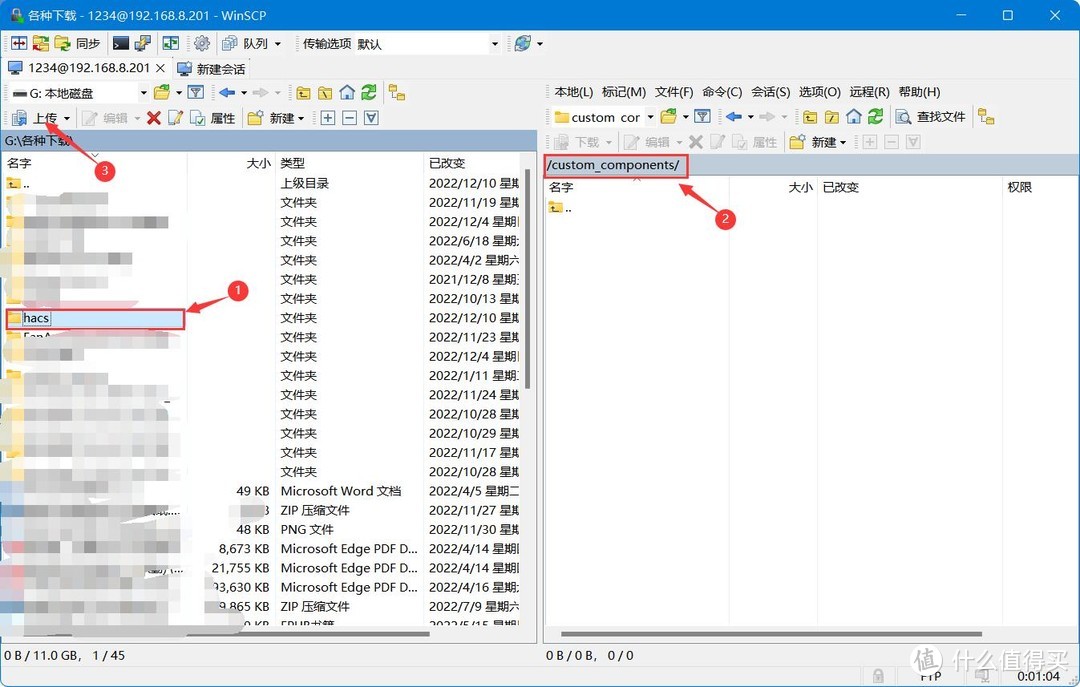
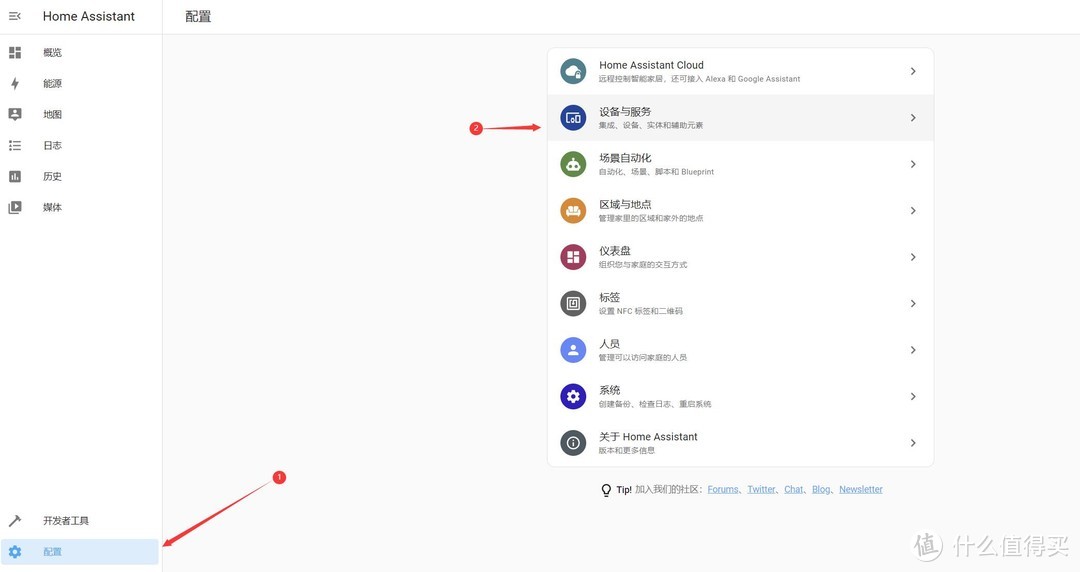
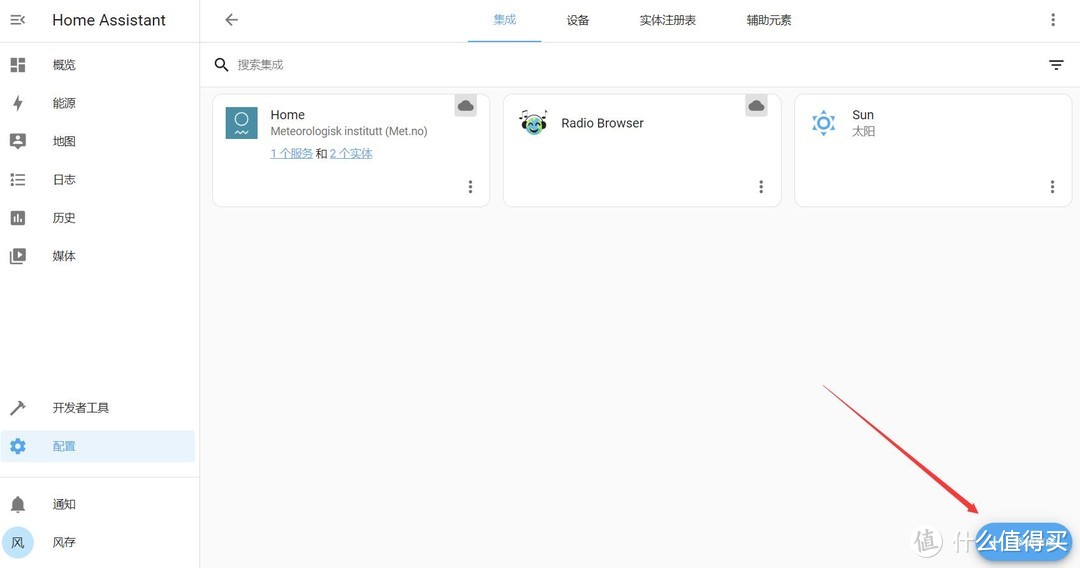
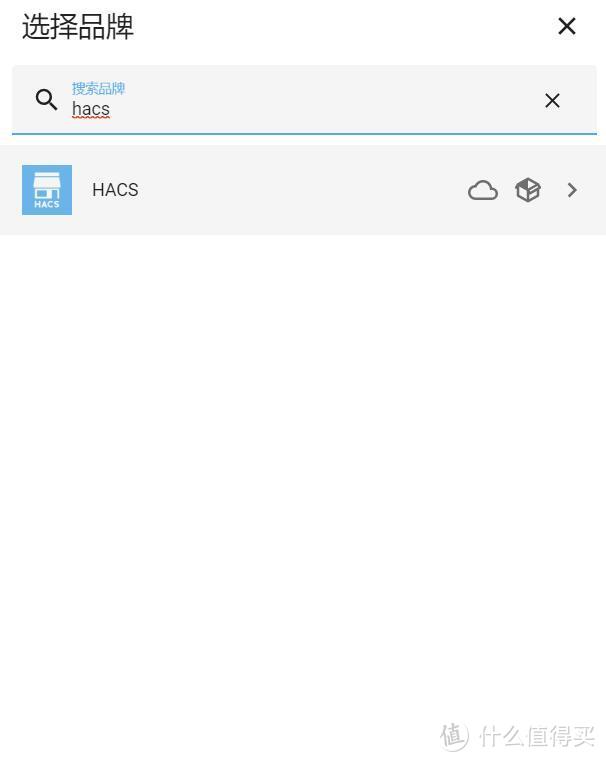
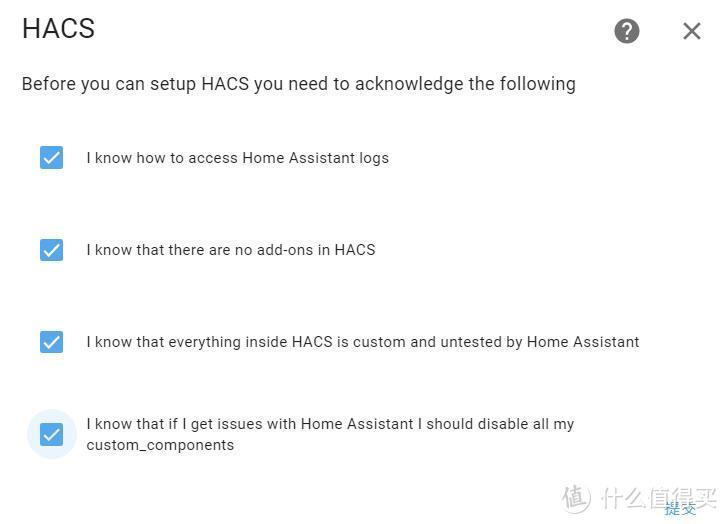
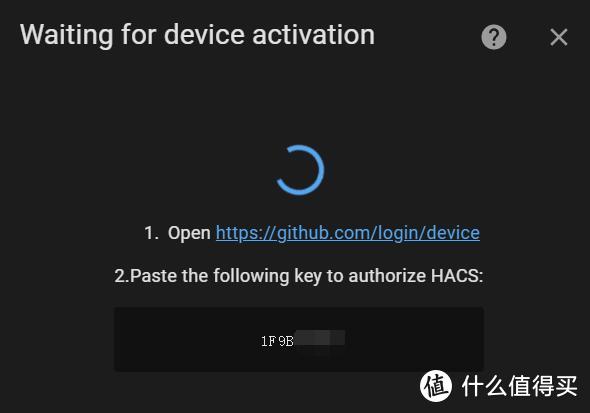
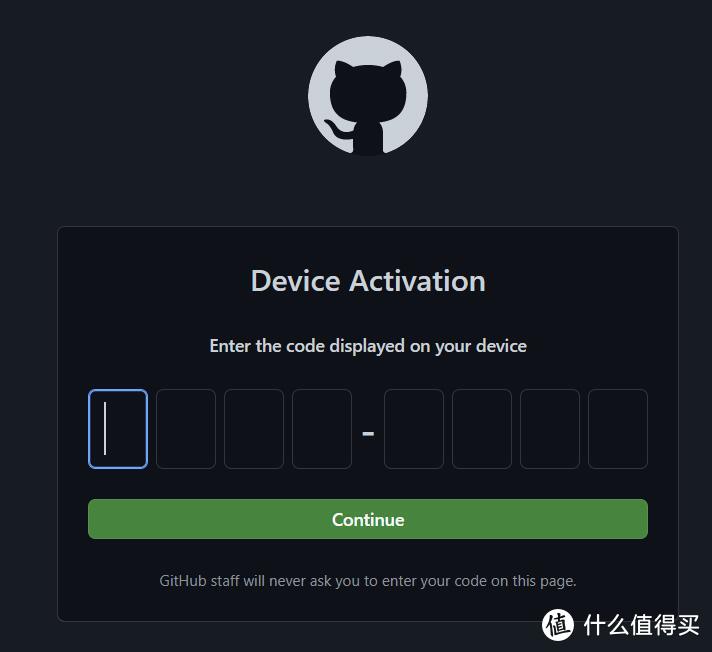
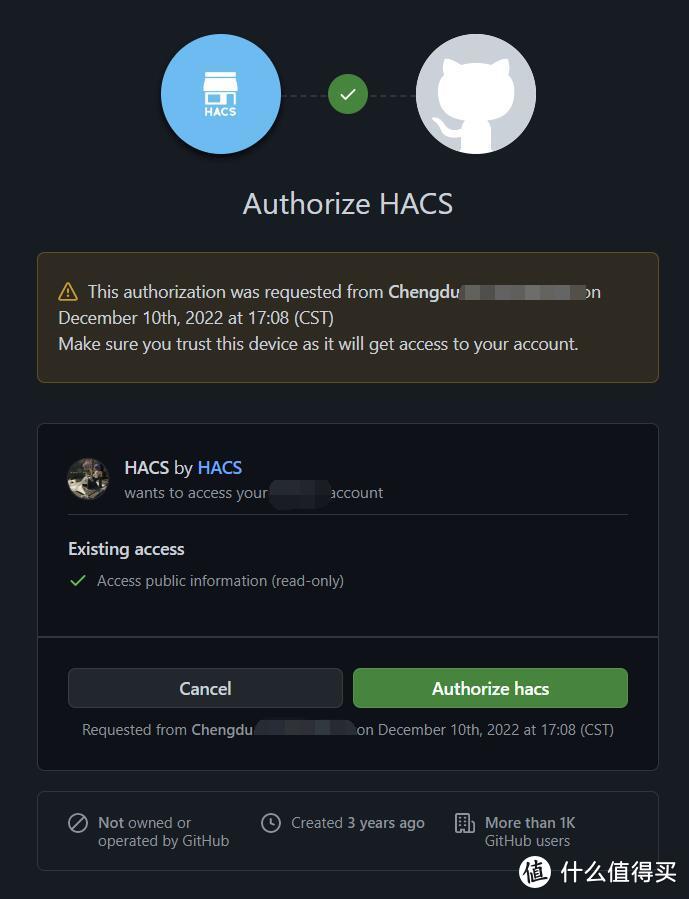
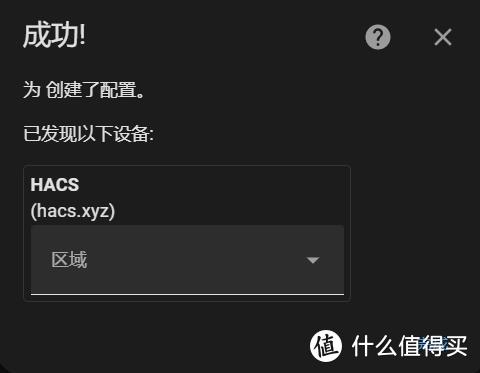
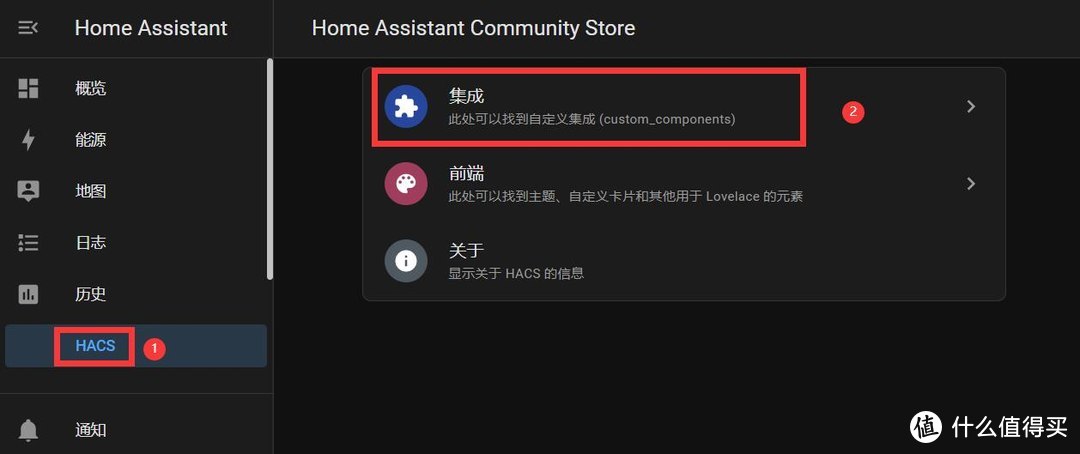
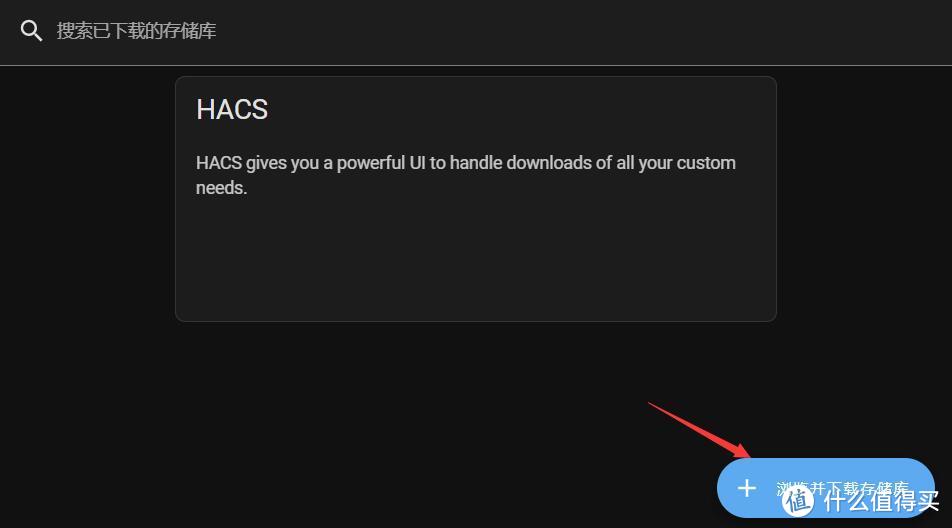
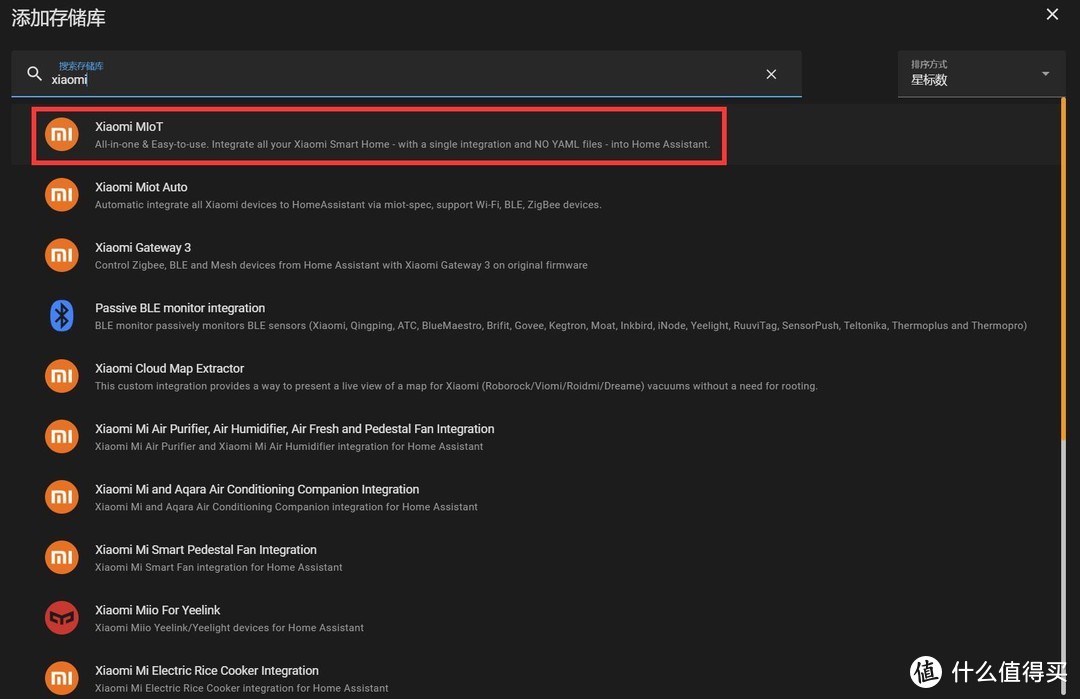
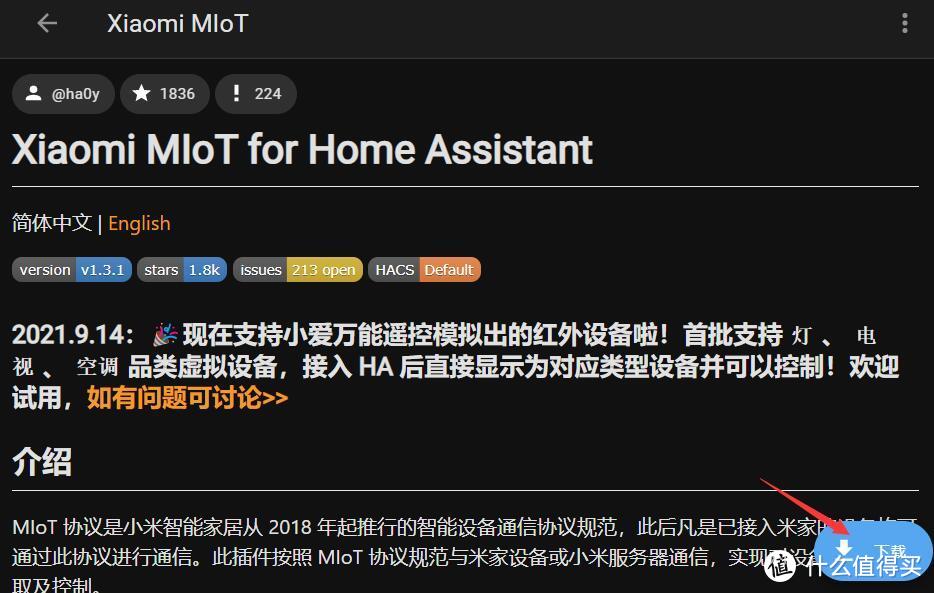
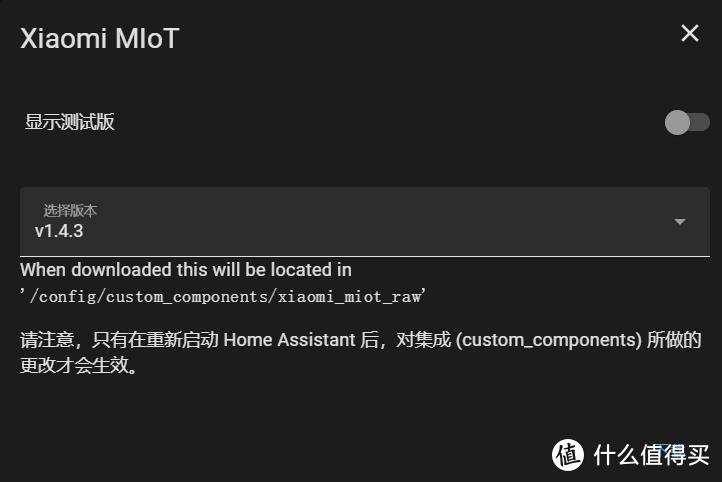
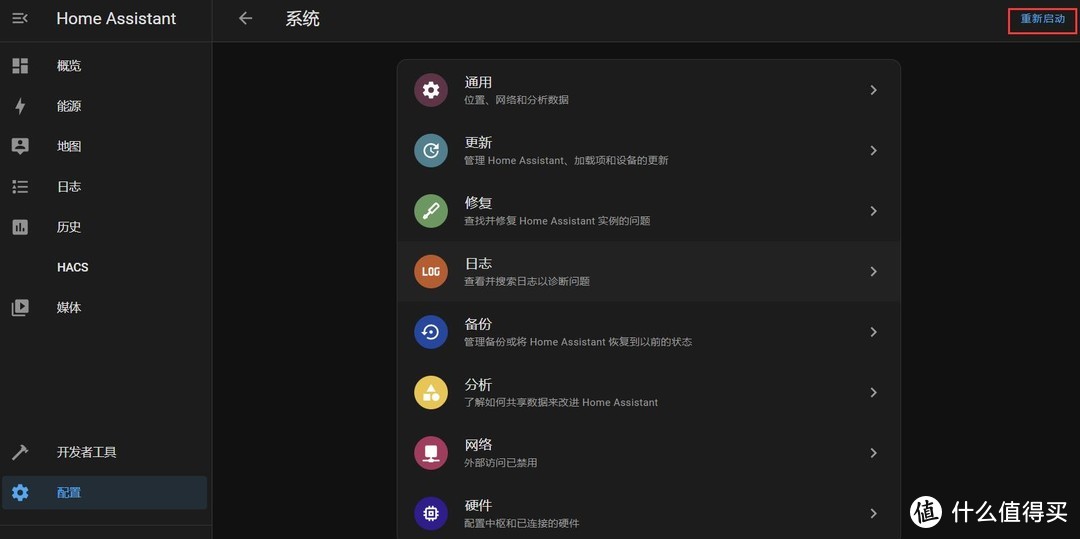
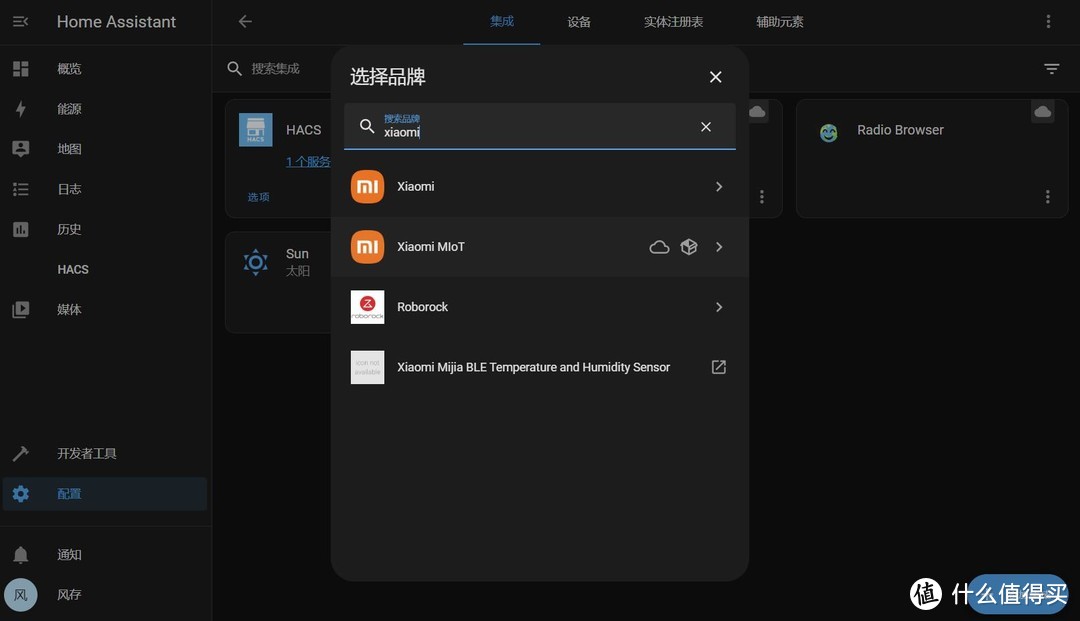
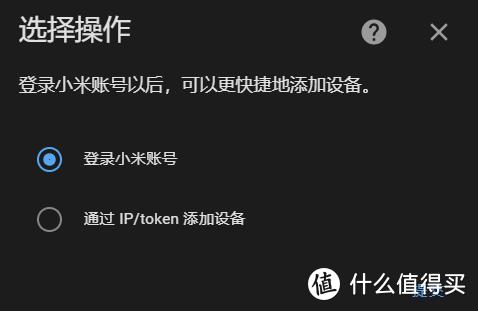
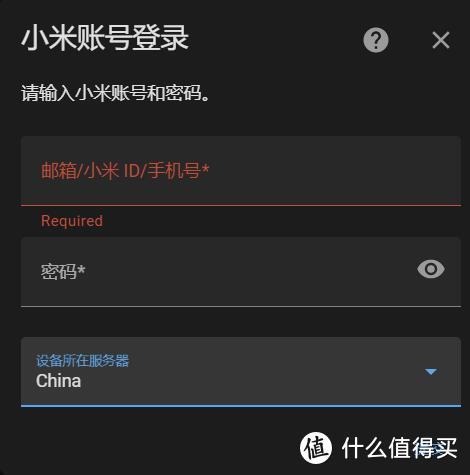
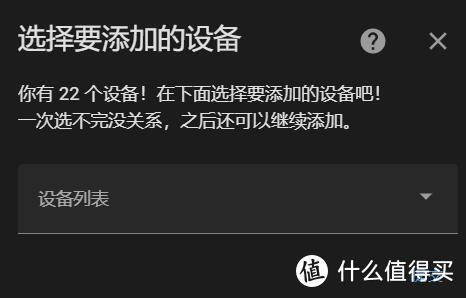
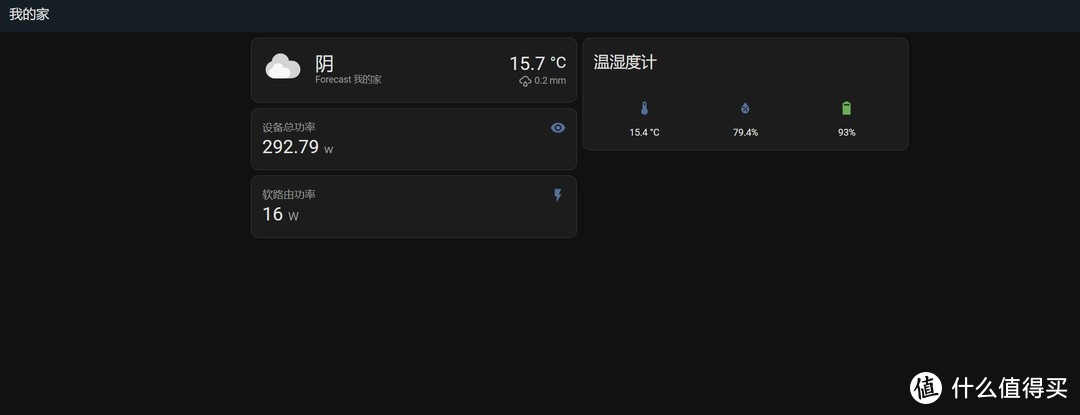













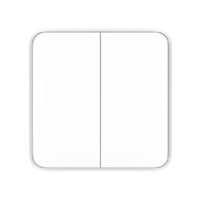



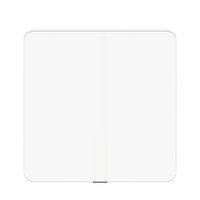









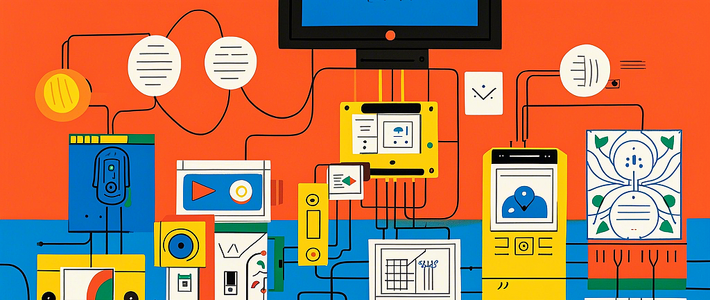

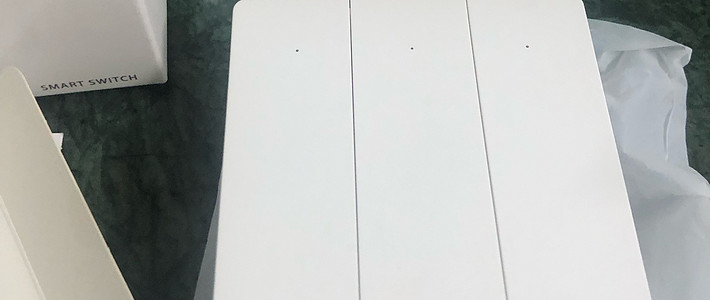
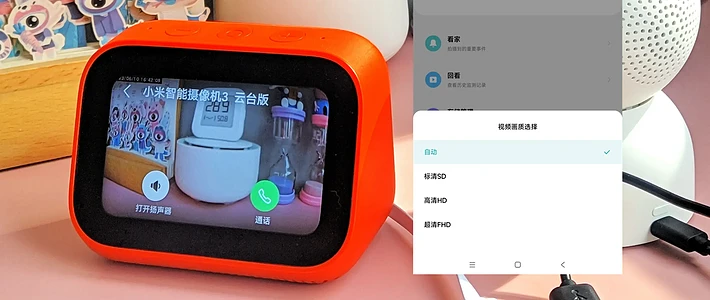













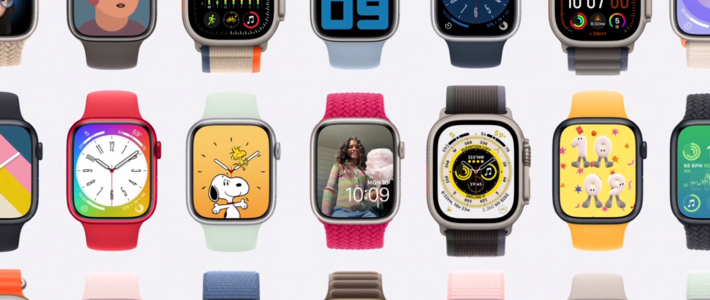





















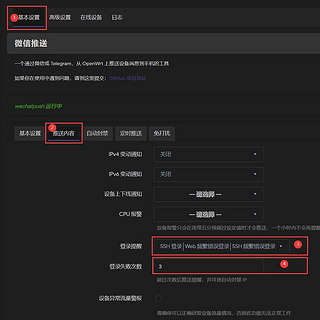












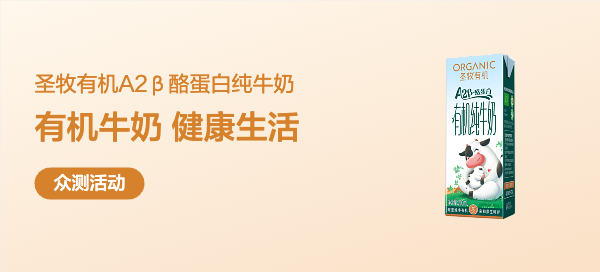


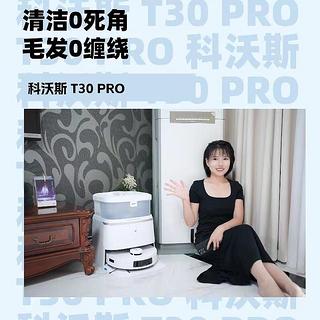











小小飞行家
校验提示文案
妹可辣舞
校验提示文案
wzpok
校验提示文案
宋世江山
校验提示文案
宋世江山
校验提示文案
小小飞行家
校验提示文案
wzpok
校验提示文案
妹可辣舞
校验提示文案